Dell WD19TB User Manual [et]
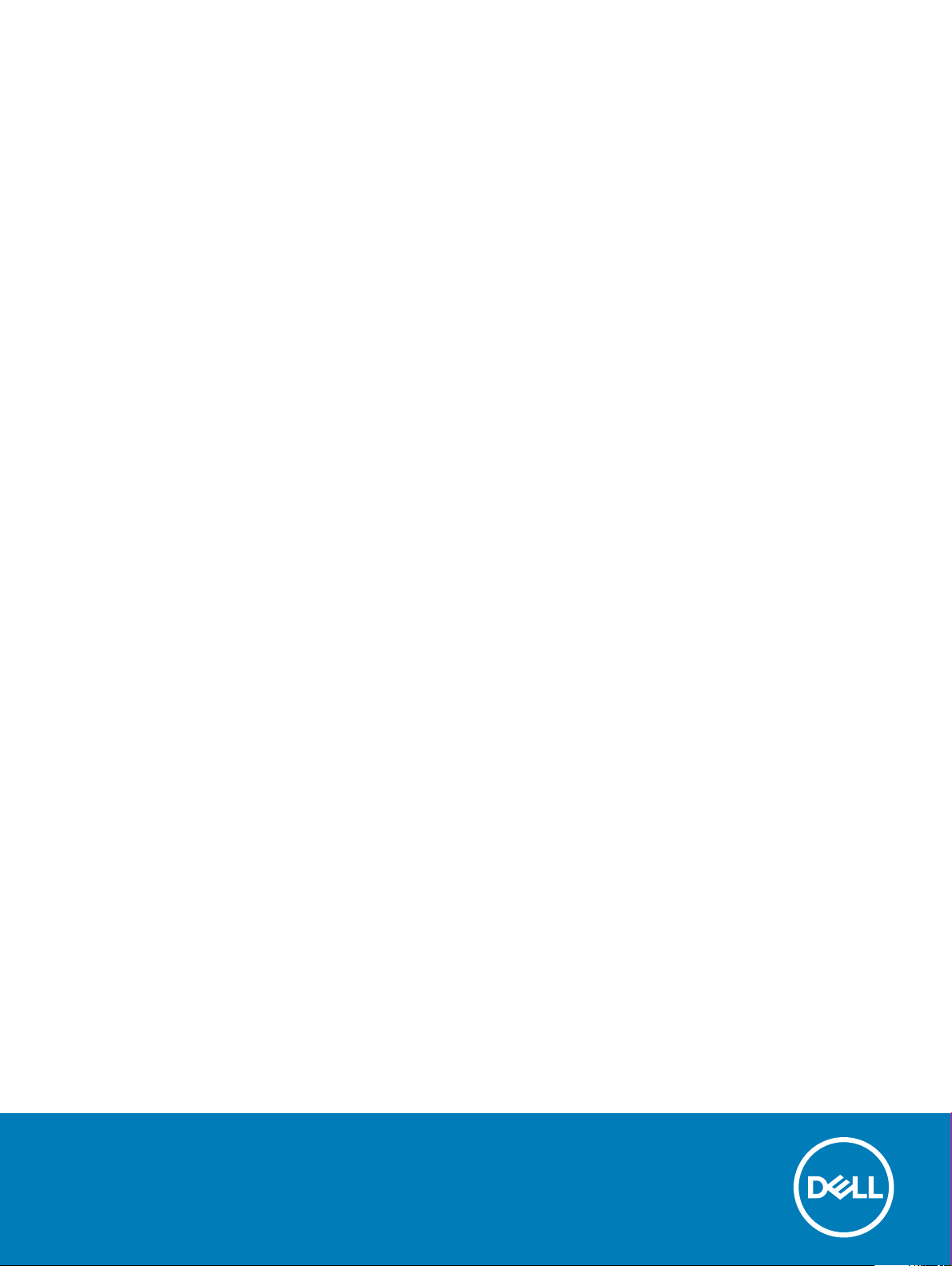
Delli dokkimisjaam WD19 Thunderbolt
Kasutusjuhend
Regulatiivne mudel: K20A
Regulatiivne tüüp: K20A001

Märkused, ettevaatusabinõud ja hoiatused
MÄRKUS: MÄRKUS tähistab olulist teavet, mis aitab teil seadet paremini kasutada.
ETTEVAATUST: ETTEVAATUST tähistab kas võimalikku riistvarakahjustust või andmekadu ja annab teavet probleemi vältimise
kohta.
HOIATUS: HOIATUS tähistab võimalikku omandi kahjustumist või inimeste vigastusi või surma.
© 2019 Dell Inc. või selle tütarettevõtted. Kõik õigused on kaitstud. Dell, EMC ja muud kaubamärgid on ettevõtte Dell Inc. või selle tütarettevõtete
kaubamärgid. Muud kaubamärgid kuuluvad nende omanikele.
2019 - 04
Red. A00
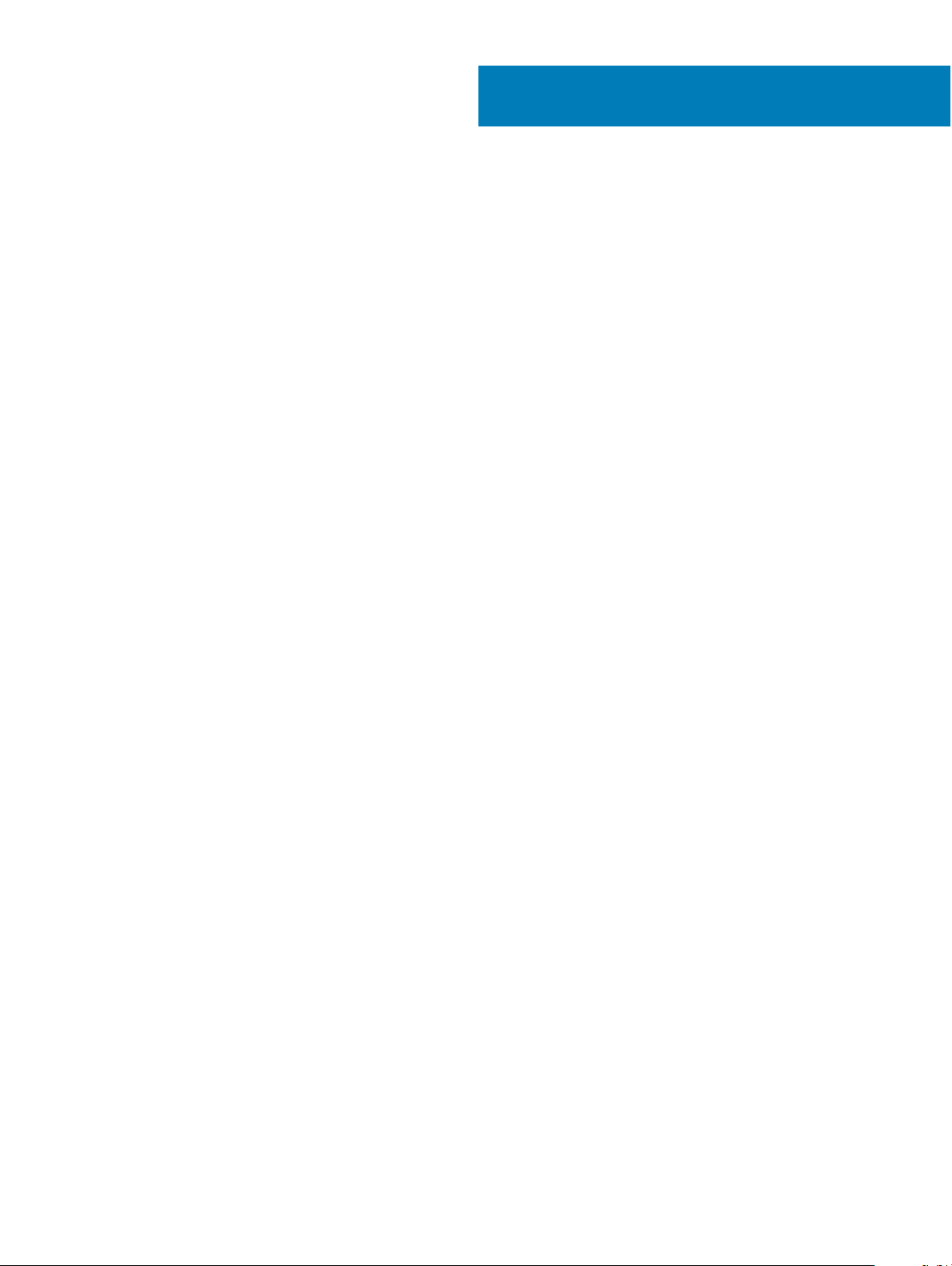
Sisukord
1 Sissejuhatus................................................................................................................................................... 4
2 Paki sisu ........................................................................................................................................................5
3 Riistvaranõuded.............................................................................................................................................7
4 Osade ja funktsioonide tuvastamine ..............................................................................................................8
5 Oluline teave................................................................................................................................................ 12
6 Riistvara kiire seadistamine ..........................................................................................................................13
7 Thunderbolti seaded ja turvasuvandid...........................................................................................................16
Thunderbolti draiveri seadistus....................................................................................................................................... 16
Thunderbolti kongureerimine........................................................................................................................................ 19
Thunderbolti turvalisus.....................................................................................................................................................19
8 Väliste monitoride seadistamine....................................................................................................................21
Teie arvuti graakadraiverite värskendamine.................................................................................................................21
Monitoride seadistamine..................................................................................................................................................21
Ekraani ribalaius................................................................................................................................................................22
Ekraani eraldusvõime tabel..............................................................................................................................................22
9 USB C-tüüpi kaabli mooduli eemaldamine....................................................................................................25
10 Tehnilised näitajad......................................................................................................................................29
LED-olekuindikaatorid......................................................................................................................................................29
Toiteadapteri LED-tuli................................................................................................................................................29
Dokkimise olekuindikaator.........................................................................................................................................29
Dokkimise spetsikatsioonid...........................................................................................................................................30
Sisend-/väljundühenduspesad (I/O).............................................................................................................................. 31
Dell ExpressCharge’i ja ExpressCharge’i jõudluse suurendamise ülevaade................................................................31
11 Delli dokkimisjaama draiveri ja püsivara värskendamine............................................................................... 33
Dokkimise püsivara värskendamise eraldiseisev utiliit..................................................................................................33
12 Korduma kippuvad küsimused.....................................................................................................................34
13 Dokkimisjaama Dell Thunderbolt Docking Station WD19TB tõrkeotsing ..................................................... 36
Sümptomid ja lahendused...............................................................................................................................................36
14 Abi saamine................................................................................................................................................ 40
Delli kontaktteave.............................................................................................................................................................40
Sisukord
3

1
Sissejuhatus
Dell Thunderbolti dokk WD19TB on seade, mis ühendab Thunderbolt 3 (C-tüüp) kaabliliidest kasutades kõik teie elektroonikaseadmed
arvutiga. Arvuti dokiga ühendamine võimaldab pääseda ligi kõikidele välisseadmetele (hiir, klaviatuur, stereokõlarid, väline kõvaketas ja suure
ekraaniga kuvar), ilma et peaksite need arvutiga ühendama.
ETTEVAATUST: Värskendage oma arvuti BIOS, arvuti graakadraiverid, Thunderbolti draiver, Thunderbolti püsivara ja Dell
Thunderbolti doki WD19TB draiverid/püsivara uusima versioonini, mis on saadaval veebisaidil www.dell.com/support, ENNE doki
kasutamist. Vanemad BIOS-i versioonid ja draiverid võivad põhjustada, et arvuti ei tunne dokki ära või ei tööta optimaalselt.
Vaadake üksikasjalikke juhiseid peatükist oluline teave, kuidas värskendada BIOS ja graakakaardi draiverid enne Dell
Thunderbolti doki WD19TB kasutamist.
4 Sissejuhatus
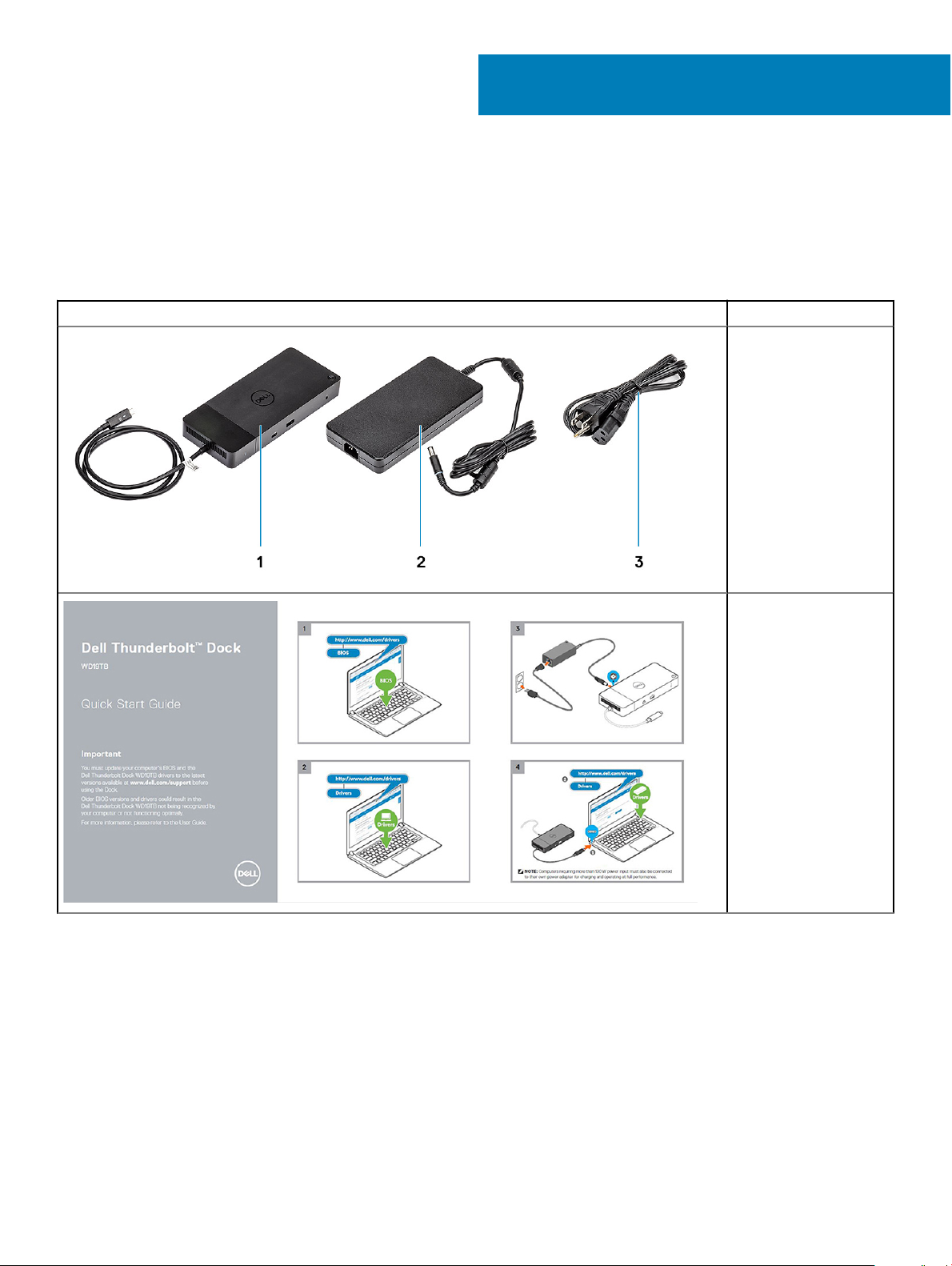
Paki sisu
Teie dokkimisjaam saadetakse kohale allpool näidatud komponentidega. Veenduge, et oleksite saanud kätte kõik komponendid ja võtke
ühendust Delliga (kontaktandmed leiate oma arvelt), kui midagi on puudu.
Tabel 1. Paki sisu
Sisu Tehnilised näitajad
1 Dokkimisjaam USB
C-tüüpi kaabliga
2 Toiteadapter
3 Toitejuhe
2
Kiire seadistuse juhend
(QSG)
Paki sisu 5
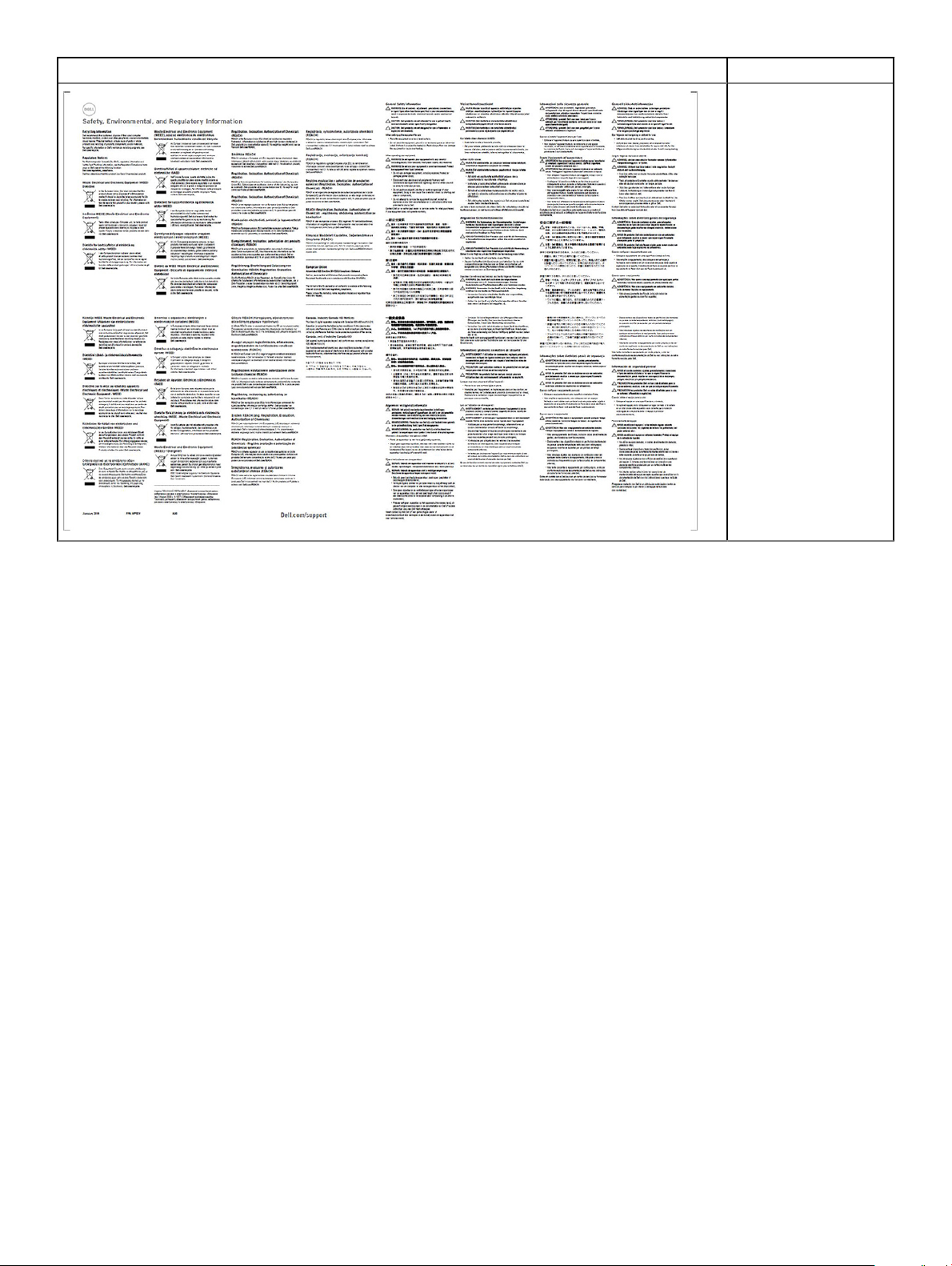
Sisu Tehnilised näitajad
Turvalisus-, keskkonna- ja
õigusteave
6 Paki sisu

Riistvaranõuded
Enne dokkimisjaama kasutamist veenduge, et teie süle- või lauaarvutil oleks DisplayPort-liidese (toetatud) või Thunderbolt-liidese
(soovitatud) toega USB C-tüüpi port, mis on loodud dokkimisjaama toetama.
Tabel 2. Delli toetatud süsteemid ja soovitatud dokkimisjaamad
Toode Mudeli number WD19TB – 180 W, toitevõimsusega 130 W
Latitude 3390 2-in-1, 3400, 3490, 3500 ja
3590
Latitude 5280, 5285 2-in-1, 5289, 5290, 5290
2-in-1, 5300 2-in-1, 5300, 5400, 5480,
5490, 5500, 5580 ja 5590
Latitude 5491 ja 5591
Toetatud
Soovitatud
Soovitatud
3
Latitude 7200 2-in-1, 7280, 7285, 7290, 7300,
7380, 7389, 7390, 7390 2-in-1, 7400,
7400 2-in-1, 7480 ja 7490
Precision 3520, 3530 ja 3540
Precision 5520, 5530 ja 5530 2-in-1
Precision 7520 ja 7720
Precision 7530 ja 7730
Vastupidav 5420, 5424 ja 7420
XPS 9360, 9365, 9370 ja 9380
XPS 9560, 9570 ja 9575
MÄRKUS: Ubuntu 18.04 korral toetatud platvormid on järgmised:
• Latitude – 5300, 5400, 5500, 7300 ja 7400
• Precision – 3530 ja 3540
• XPS – 9380
Soovitatud
Soovitatud
Soovitatud
Soovitatud
Toetatud
Toetatud
Soovitatud
Soovitatud
Riistvaranõuded 7
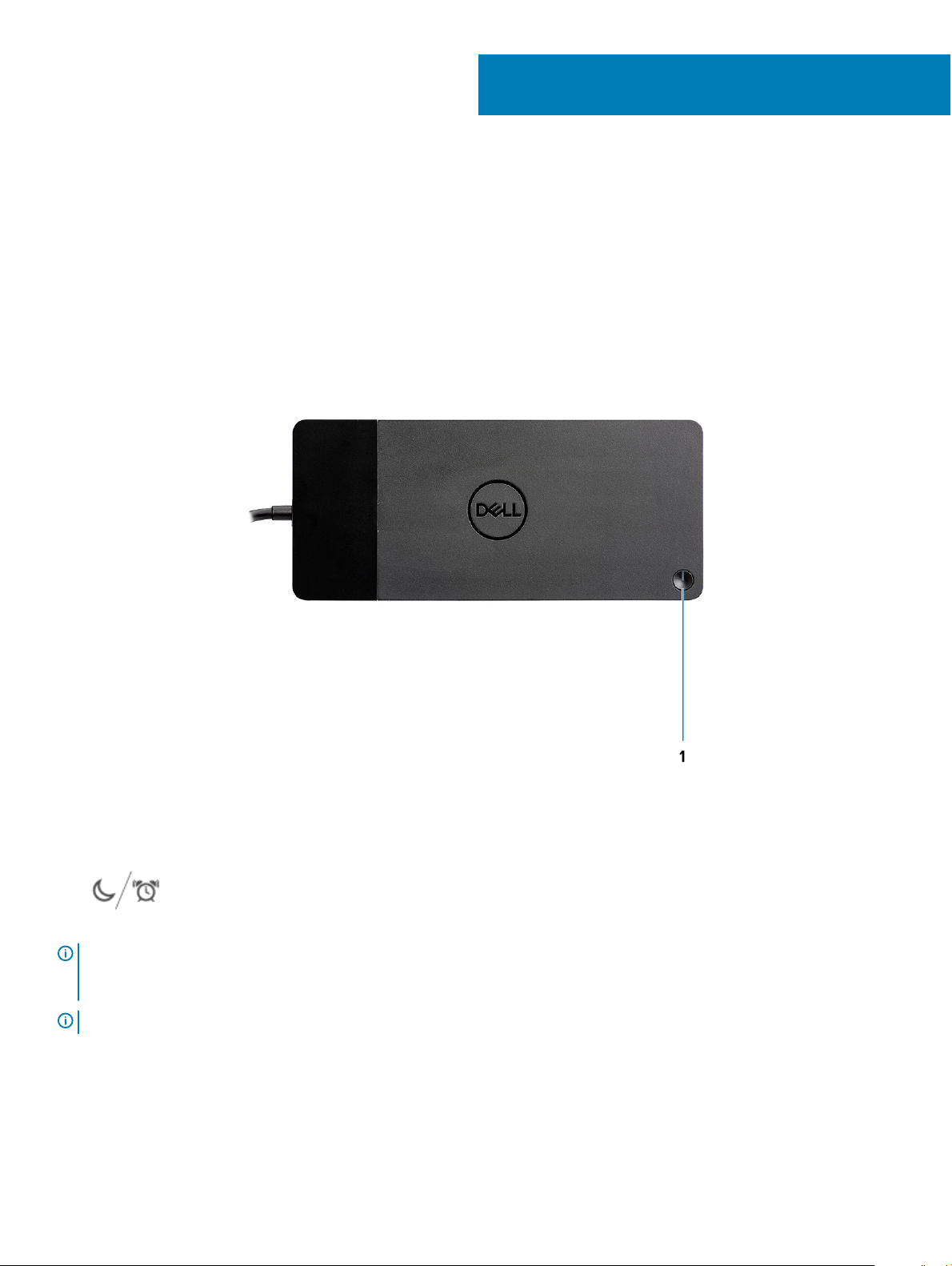
4
Osade ja funktsioonide tuvastamine
Joonis 1. Pealtvaade
1 Uinu/Ärka/Toide nupp
MÄRKUS
Station WD19TB toetatud Delli arvutitega, töötab doki nupp arvuti toitenupuna ja saate seda kasutada arvuti sisse-/
väljalülitamiseks/sundväljalülitamiseks.
MÄRKUS: Doki nupp ei tööta, kui ühendatud on toetamata Delli arvuti või muu tootja arvuti.
8 Osade ja funktsioonide tuvastamine
: Doki nupp on loodud teie süsteemi toitenupu kopeerimiseks. Kui ühendate dokkimisjaama Dell Thunderbolt Docking

Joonis 2. Eestvaade
1
2 USB 3.1 Gen1 port PowerShare’iga
3 Heli peakomplekti port
USB 3.1 Gen1/Gen2 C-tüüpi port
Joonis 3. Vasakvaade
1 Kiilukujulise luku pesa
Osade ja funktsioonide tuvastamine
9
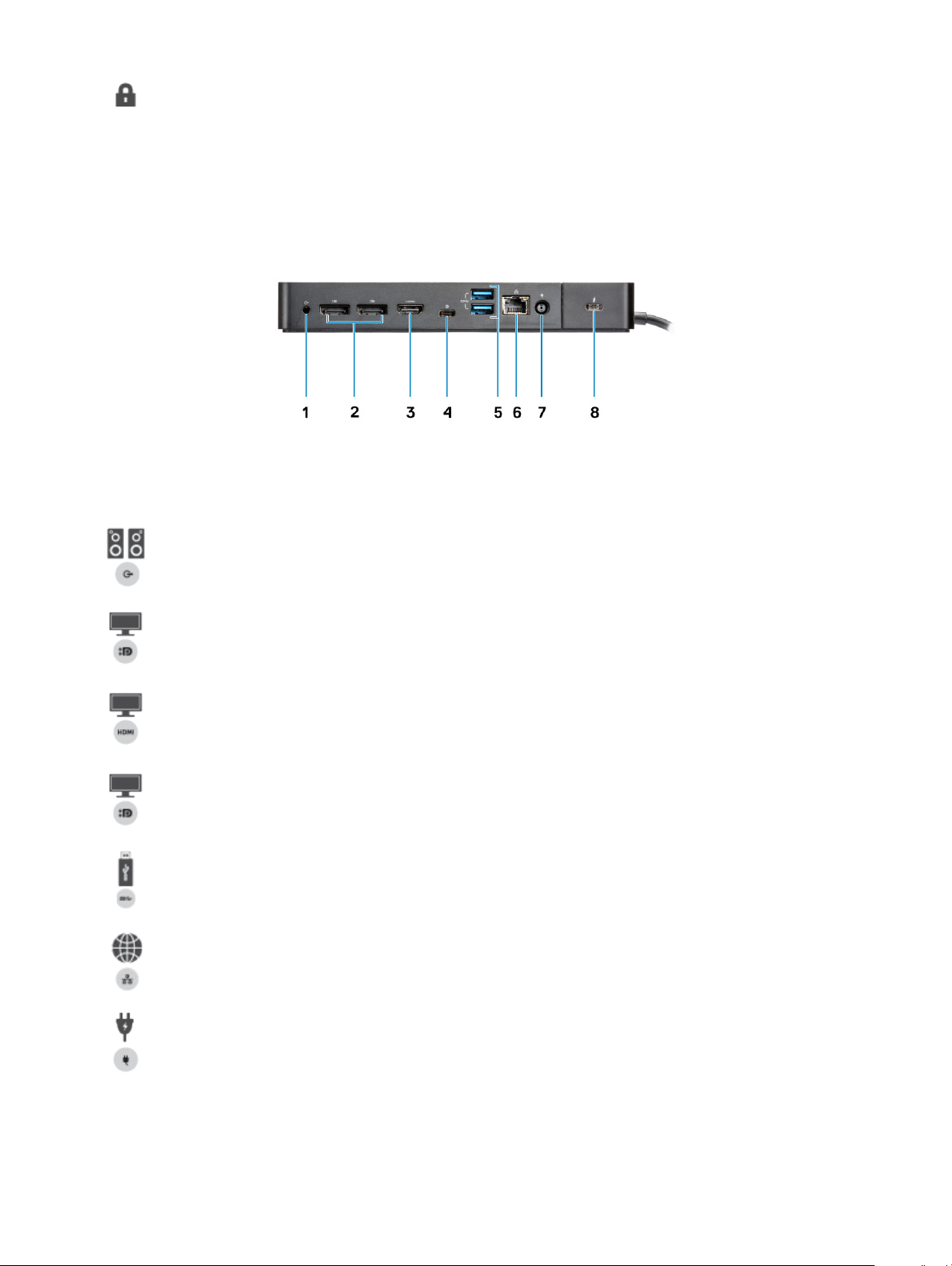
2 Kensingtoni luku pesa
Joonis 4. Tagantvaade
1 Väljundport
2 DisplayPort 1.4 (2)
3 HDMI2.0 port
4 USB 3.1 Gen1/Gen2 C-tüüpi port DisplayPordiga 1.4
5 USB 3.1 Gen1 port (2)
6 Võrgupistik (RJ-45)
7 Toitepistik
Osade ja funktsioonide tuvastamine
10

8 C-tüüpi koos Thunderbolt 3 pordiga (ühendatud Thunderbolt 3 hostiga) / C-tüüpi USB2.0 port (ühendatud mitte-
Thunderbolt hostiga).
Joonis 5. Altvaade
1 Hooldussilt
Osade ja funktsioonide tuvastamine
11
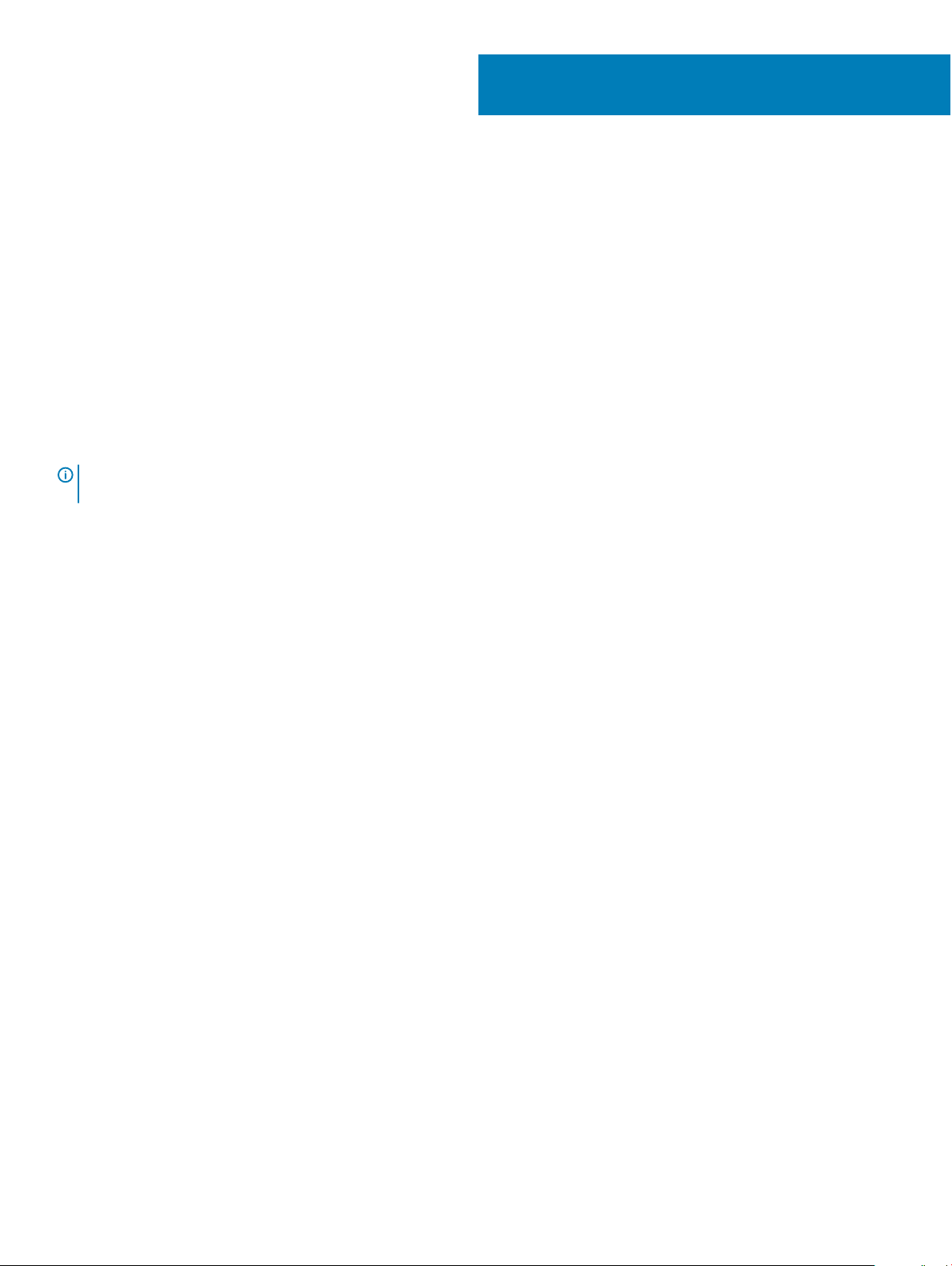
5
Oluline teave
Enne dokkimisjaama kasutamist peate oma arvuti BIOS-i ja Dell Thunderbolti dokkimisjaama draiverid värskendama uusimatele versioonidele,
mis on saadaval aadressil www.dell.com/support. Vanemad BIOS-i versioonid ja draiverid võivad põhjustada teie arvuti dokkimisjaama mitte
äratundmist või ei tööta optimaalselt.
Dell soovitab tungivalt järgmistel rakendustel automatiseerida teie süsteemi ja dokkimisjaama spetsiiliste BIOS-i, püsivara, draiverite ning
kriitiliste värskenduste installimist.
• Dell | Update – ainult Dell XPS-i, Inspironi või Vostro süsteemidele.
• Dell Command | Update – Dell Latitude’i, Dell Precisioni või XPS-i süsteemidele.
Need rakendused on allalaadimiseks saadaval teie toote draiverite ja allalaadimiste lehel aadressil www.dell.com/support
Valige oma süsteemi tüüp loendist või sisestage oma süsteemi hooldusmärk, et saada oma arvutile õige versioon.
MÄRKUS: Dell WD19TB dokkühendus arvutiga on vajalik selleks, et Dell Update saaks käivitada tarkvaravärskendused
hostisüsteemis.
Dell Command I Update’i rakendust toetavad Dell Precisioni, XPS-i ja Latitude’i sülearvutid. Alternatiivina soovitab Dell optimaalse jõudluse
tagamiseks paigaldada järgmised BIOS-id, püsivara ja draiverid samm-sammult ettenähtud järjekorras.
Leidke oma süsteemi mudeli nimi jaotises Select a Product või sisestage süsteemi hooldusmärk, et leida leht Drivers & Downloads Delli
tugiteenuste veebisaidil (www.dell.com/support). Muutke valikut Operating System, et vaadata kõiki oma süsteemi värskendusi.
• Käivitage süsteemi uusim Basic Input/Output System (BIOS). See on saadaval jaotises „BIOS“.
• Installige süsteemi uusim Intel Thunderbolt Controller Driver. See on saadaval jaotises „Chipset“.
• Installige süsteemi uusim Intel Thunderbolt 3 Firmware Update. See on saadaval jaotises „Chipset“.
• Installige süsteemi uusim Intel HD/nVIDIA/AMD Graphics Driver. See on saadaval jaotises „Video“.
• Installige uusim Realtek USB GBE Ethernet Controller Driver for Dell Thunderbolt Dock. See on saadaval jaotises „Docks & Stands“.
• Installige uusim Realtek USB Audio Driver for Dell Thunderbolt Dock. See on saadaval jaotises „Docks & Stands“.
• Taaskäivitage süsteem.
• Pärast tarkvaravärskendusprotsessi lõpuleviimist ühendage vahelduvvooluadapter esmalt Dell WD19TB dokiga ja seejärel ühendage
Thunderbolt 3 (tüüp C) kaabel arvutiga enne dokkimisjaama kasutamist.
12 Oluline teave
